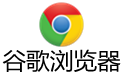去广告插件:adblock plus广告过滤
文章发布时间:2015/4/9 20:41:42 文章作者:谷歌浏览器爱好者 点击:
Adblock Plus 致力于去除那些烦人的在线广告。它也可以帮助您去除其他的东西比如去除所有的跟踪行为。全球超过 50 百万 (5000万用户), 使 Adblock Plus 成为了世界上最流行的浏览器扩展。Adblock Plus 是一个开源项目,由 Wladimir Palant 在 2006 年创建。
功能
其能帮助你阻挡特定网址及网页上的对象,例如图片、Flash等。可以在过滤器中使用通配符或正则表达式来阻挡所有广告。
特性
过滤广告

Adblock Plus 默认会过滤网页上所有烦人的广告,包括 YouTube, Facebook 上的视频广告、晃眼的横幅广告、弹出窗口、隐性弹出窗口以及更多的广告。
可接广告
许多网站的运营有赖于广告收入,因而Adblock Plus建立了严格的判别标准对广告进行要求,只对可接受的广告予以放行。
禁止跟踪
Adblock Plus可以轻易禁止所有网络的跟踪行为。
禁止域名
Adblock Plus 通过配置可以过滤传播恶意程序的域名,保护计算机抵御病毒、特洛伊木马、蠕虫、间谍软件和广告软件。
禁止社交媒体按钮
安装 推荐:google chrome插件安装教程
由于Adblock Plus只是chrome浏览器下的常用的扩展,其安装方法也十分简单。在google浏览器中打开chrome://extensions/ 页面,然后将下载好的 Adblock Plus.crx 直接拖进chrome浏览器中即可!
可接广告
从 Adblock Plus 2.0 开始允许显示某些不太烦人的广告, 来支持那些不依靠投放侵入式广告生存的网站。 这项功能可以让众多小网站维持生存。用户也可以随时关闭这项功能。
Firefox 浏览器:点击 Adblock Plus 图标,选择过滤规则首选项,取消选择“允许一些非侵入式广告”。
Chrome浏览器:右键点击位于地址栏右侧的 Adblock Plus 图标,然后点击选项,再取消选择“允许非侵入式广告”。
Opera 浏览器:点击位于左上角的菜单按钮(在OS X:在最上方点击窗口),选择扩展程序,找到 Adblock Plus,点击选项,然后再取消选择“允许一些非侵入式广告”。
使用
Adblock Plus的最大特色就是强大广告拦阻功能,并且用户可以自由添加过滤规则。但由于其过滤规则比较繁杂,下面小编只简单的介绍一些添加过滤规则的方法!
导入
当用户不知道如何针对某个网站或一批网站添加过滤规则的时候,也可以上网搜索下载一些Adblock Plus过滤规则,然后进行导入。下载完后,用户可以将其拷贝保存为一个Txt格式的文本文件。然后通过Adblock Plus首选项——>过滤规则菜单——>导入过滤过滤规则,接着选择之前下载保存的文本文件确定即可。在中国网站里,只有添加了ChinaList过滤规则才可以过滤中国网站的广告。
备注:ABP 只是提供了过滤广告的功能,但它并不清楚哪些是广告。ChinaList 是一组规则的列表,告诉 ABP 哪些是广告,应该过滤。而最新版的ABP中,ChinaList过滤规则已被内嵌;
订阅
另外,用户还可以使用一种更快捷的方法加入过滤规则,就是过滤规则订阅操作。和之前的方法类似,用户可以通过Adblock Plus首选项——>过滤规则菜单——>添加过滤规则订阅,来添加一个新的过滤规则。另外,在新的版本中,用户也可以直接在添加过滤规则订阅列表中选择某个过滤规则进行订阅。
自定义
当然Adblock Plus还可以让用户自己去添加过滤规则,方法很多,也比较繁杂,在此小编介绍几种简单的方法供用户选择。
方式A:挡某个特定广告
当用户在浏览某个网站时,发现图片广告,此时可右击广告,从菜单中选择“过滤图片”,在出现的添加过滤规则窗口中,选择第一种模式进行添加来将其过滤掉。以后若再访问那个网站,再也不见那个广告了,不仅还你一个清静的世界,还可以加速网页的显示速度!
方式B:挡某个网站特定目录下的广告
同上,如果用户不想只过滤掉此一幅图片或广告,还可以选择模式2或3,将所访问网站的此目录下的所有图片都过滤掉。这里要涉及到一点通配符的常识,为此小编只简单介绍一下最有用的”*“,它表示任意字符或零字符。
方式C:挡某个以关键词判定的广告
这也相当于过滤关键字目录,比如某规则为“*/gg/*”,这表示所有含“/gg/”的目录,这个“gg”是什么?很可能是“广告”的拼音简写。Adblock便挡住了如下形式的广告:
网站A/gg/广告××;
网站B/gg/某赞助商/广告×××;
网站C/××/gg/某广告;
可以说这种规则非常强悍,也最容易误杀。所以常常配合第二种一起用。以免网页出现大面积空白,影响正常浏览。添加也非常的简单,用户可以点击Adblock Plus的首选项,在弹出的首选项窗口中,点击添加按钮加入如“*/gg/*”,即可完成过滤规则添加;
拦截效果
下面,小编展示一下Adblock Plus的实际拦截广告的效果。就以访问搜狐网站为例,首先小编通过在Adblock Plus首选项窗口中添加好拦截图片及动画的过滤规则,然后用户需勾选“启用”选项。此时,当用户再访问搜狐网站时,可以看到之前出现图片及动画的位置已经变为空白,如下图中9个红圈所示。
特别提示
此过滤规则示例只为演示而用,让大家可以很明白的了解ABP拦截的实际效果;实际操作中并不合适使用,因为这样设置,会将网页中所有的图片文件都过滤掉,使得正常的图片也无法显示;
另外,用户还可以通过直接单击火狐浏览器工具栏右侧的ABP按钮来查看过滤情况。从下图可以看出,此网页中的所有jpg、png、gif及swf格式的文件都已经被彻底的过滤;
总结
总的来说,Adblock Plus的广告拦截效果让小编印象非常深刻,只需通过简单的设置,就可以将各类网页广告拒之门外,可以说有了Adblock Plus,chrome浏览器也就穿上了防弹盔甲!
功能
其能帮助你阻挡特定网址及网页上的对象,例如图片、Flash等。可以在过滤器中使用通配符或正则表达式来阻挡所有广告。
特性
过滤广告

Adblock Plus 默认会过滤网页上所有烦人的广告,包括 YouTube, Facebook 上的视频广告、晃眼的横幅广告、弹出窗口、隐性弹出窗口以及更多的广告。
可接广告
许多网站的运营有赖于广告收入,因而Adblock Plus建立了严格的判别标准对广告进行要求,只对可接受的广告予以放行。
禁止跟踪
Adblock Plus可以轻易禁止所有网络的跟踪行为。
禁止域名
Adblock Plus 通过配置可以过滤传播恶意程序的域名,保护计算机抵御病毒、特洛伊木马、蠕虫、间谍软件和广告软件。
禁止社交媒体按钮
安装 推荐:google chrome插件安装教程
由于Adblock Plus只是chrome浏览器下的常用的扩展,其安装方法也十分简单。在google浏览器中打开chrome://extensions/ 页面,然后将下载好的 Adblock Plus.crx 直接拖进chrome浏览器中即可!
可接广告
从 Adblock Plus 2.0 开始允许显示某些不太烦人的广告, 来支持那些不依靠投放侵入式广告生存的网站。 这项功能可以让众多小网站维持生存。用户也可以随时关闭这项功能。
Firefox 浏览器:点击 Adblock Plus 图标,选择过滤规则首选项,取消选择“允许一些非侵入式广告”。
Chrome浏览器:右键点击位于地址栏右侧的 Adblock Plus 图标,然后点击选项,再取消选择“允许非侵入式广告”。
Opera 浏览器:点击位于左上角的菜单按钮(在OS X:在最上方点击窗口),选择扩展程序,找到 Adblock Plus,点击选项,然后再取消选择“允许一些非侵入式广告”。
使用
Adblock Plus的最大特色就是强大广告拦阻功能,并且用户可以自由添加过滤规则。但由于其过滤规则比较繁杂,下面小编只简单的介绍一些添加过滤规则的方法!
导入
当用户不知道如何针对某个网站或一批网站添加过滤规则的时候,也可以上网搜索下载一些Adblock Plus过滤规则,然后进行导入。下载完后,用户可以将其拷贝保存为一个Txt格式的文本文件。然后通过Adblock Plus首选项——>过滤规则菜单——>导入过滤过滤规则,接着选择之前下载保存的文本文件确定即可。在中国网站里,只有添加了ChinaList过滤规则才可以过滤中国网站的广告。
备注:ABP 只是提供了过滤广告的功能,但它并不清楚哪些是广告。ChinaList 是一组规则的列表,告诉 ABP 哪些是广告,应该过滤。而最新版的ABP中,ChinaList过滤规则已被内嵌;
订阅
另外,用户还可以使用一种更快捷的方法加入过滤规则,就是过滤规则订阅操作。和之前的方法类似,用户可以通过Adblock Plus首选项——>过滤规则菜单——>添加过滤规则订阅,来添加一个新的过滤规则。另外,在新的版本中,用户也可以直接在添加过滤规则订阅列表中选择某个过滤规则进行订阅。
自定义
当然Adblock Plus还可以让用户自己去添加过滤规则,方法很多,也比较繁杂,在此小编介绍几种简单的方法供用户选择。
方式A:挡某个特定广告
当用户在浏览某个网站时,发现图片广告,此时可右击广告,从菜单中选择“过滤图片”,在出现的添加过滤规则窗口中,选择第一种模式进行添加来将其过滤掉。以后若再访问那个网站,再也不见那个广告了,不仅还你一个清静的世界,还可以加速网页的显示速度!
方式B:挡某个网站特定目录下的广告
同上,如果用户不想只过滤掉此一幅图片或广告,还可以选择模式2或3,将所访问网站的此目录下的所有图片都过滤掉。这里要涉及到一点通配符的常识,为此小编只简单介绍一下最有用的”*“,它表示任意字符或零字符。
方式C:挡某个以关键词判定的广告
这也相当于过滤关键字目录,比如某规则为“*/gg/*”,这表示所有含“/gg/”的目录,这个“gg”是什么?很可能是“广告”的拼音简写。Adblock便挡住了如下形式的广告:
网站A/gg/广告××;
网站B/gg/某赞助商/广告×××;
网站C/××/gg/某广告;
可以说这种规则非常强悍,也最容易误杀。所以常常配合第二种一起用。以免网页出现大面积空白,影响正常浏览。添加也非常的简单,用户可以点击Adblock Plus的首选项,在弹出的首选项窗口中,点击添加按钮加入如“*/gg/*”,即可完成过滤规则添加;
拦截效果
下面,小编展示一下Adblock Plus的实际拦截广告的效果。就以访问搜狐网站为例,首先小编通过在Adblock Plus首选项窗口中添加好拦截图片及动画的过滤规则,然后用户需勾选“启用”选项。此时,当用户再访问搜狐网站时,可以看到之前出现图片及动画的位置已经变为空白,如下图中9个红圈所示。
特别提示
此过滤规则示例只为演示而用,让大家可以很明白的了解ABP拦截的实际效果;实际操作中并不合适使用,因为这样设置,会将网页中所有的图片文件都过滤掉,使得正常的图片也无法显示;
另外,用户还可以通过直接单击火狐浏览器工具栏右侧的ABP按钮来查看过滤情况。从下图可以看出,此网页中的所有jpg、png、gif及swf格式的文件都已经被彻底的过滤;
总结
总的来说,Adblock Plus的广告拦截效果让小编印象非常深刻,只需通过简单的设置,就可以将各类网页广告拒之门外,可以说有了Adblock Plus,chrome浏览器也就穿上了防弹盔甲!
发表评论(0)